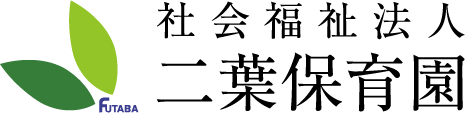Zoomミーティングを利用した多摩フォスタリング機関のイベントに際する、
参加者の名前の変更方法をご説明します。
PCで参加の場合
ホストから送られてくるZoomミーティングへの招待の形式、ご自身が選択する参加方法によって名前の変更方法は異なります。
・ミーティングIDでご参加
・招待URLからのご参加
の2種類があります。
ミーティングIDでのご参加 ※Zoomインストール前提
この場合は名前の変更が簡単です。
1.使用するデバイスでZoomを立ち上げる
2.「参加」ボタンをクリック
3.“ミーティングに参加”という画面が表示されるのを確認
4.ミーティングIDを入力する欄の下の名前の欄に事前に指定された名前を入力
5.「参加」ボタンを押してミーティングに参加
招待URLでのご参加
この場合は、URLを押すとすぐに待機室に入室するので、名前の変更はミーティングルーム入室後になります。
1.使用するデバイスでURLをクリック
2.Zoomミーティングに参加
3.画面下部一覧にある「参加者」のタブをクリック
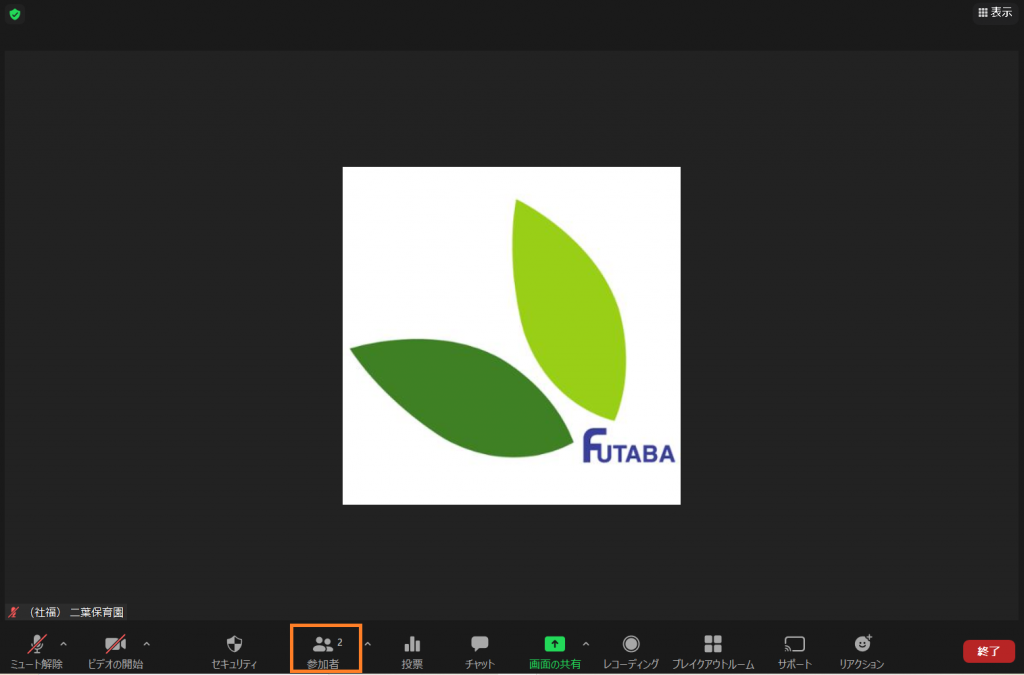
4.右側の参加者一覧の中にある自分の名前にカーソルを合わせ、青色の「詳細」ボタンが現れたらクリック
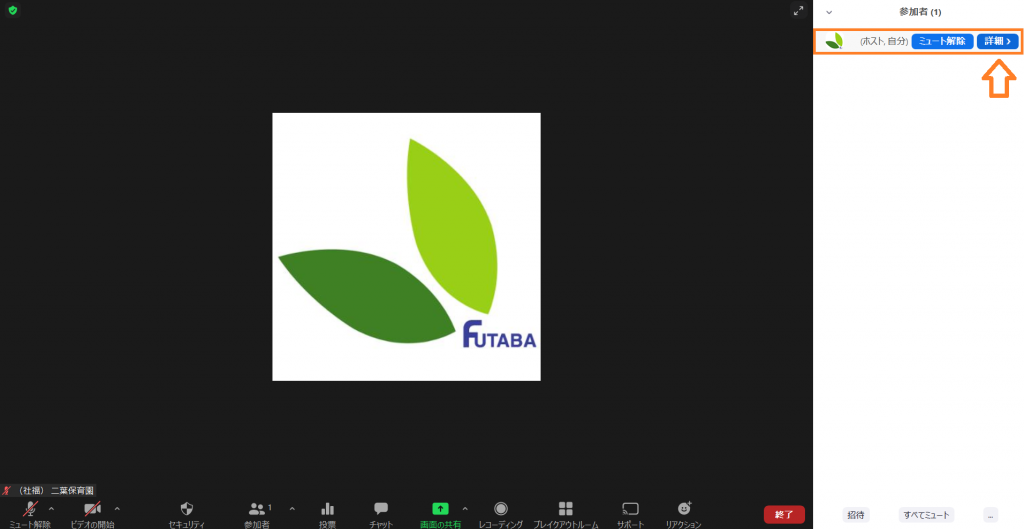
6.「名前の変更」をクリック
7.事前に指定された名前に変更し、「OK」をクリック
スマホ・タブレットでの参加
ホストから送られてくるZoomミーティングへの招待の形式、ご自身が選択する参加方法によって名前の変更方法は異なります。
・ミーティングIDでご参加
・招待URLでご参加
ミーティングIDでのご参加 ※Zoomインストール前提
1.端末のZoomアプリを立ち上げる
2.“ミーティングに参加”画面が表示されるのを確認
3.ミーティングIDを入力する欄の下の名前の欄をタップして事前に指定された名前を入力
4.「参加」ボタンを押して「完了」をクリック
招待URLでのご参加
URLからの参加の場合、アクセスするとすぐに待機室に入室しますので、名前の変更はミーティングルーム入室後となります。
1.使用する端末でURLをクリック
2.ホストに入室許可され、Zoomミーティングに参加
3.画面上をタップし、コントロールバーを出現させる
4.画面下部一覧にある「参加者」のタブをタップ

5.自分の名前をタップ
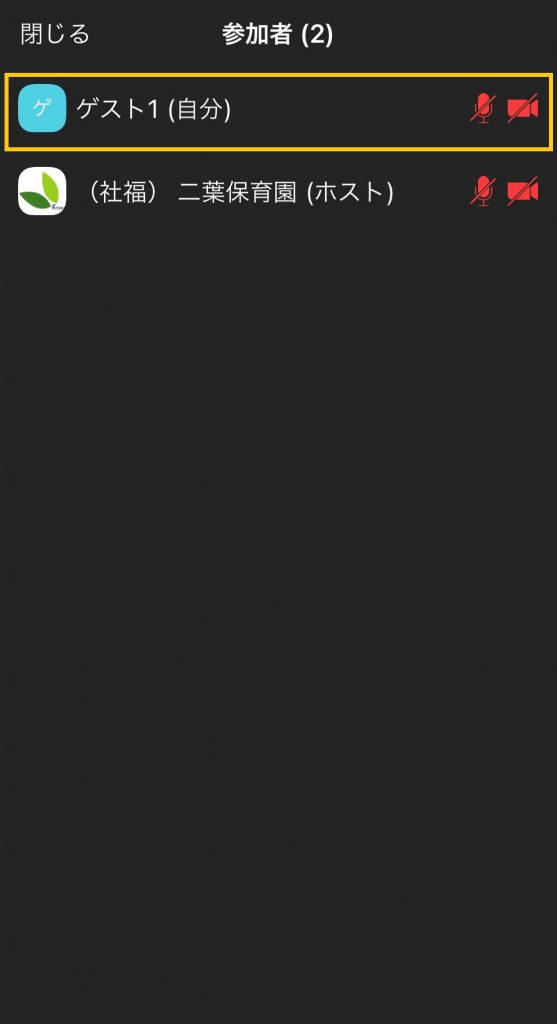
6.「名前の変更」をタップ
7.事前に指定された名前に変更して、「完了」をクリック
以上がZoomミーティング使用時の名前の変更方法です。
ご不明な点がございましたら、多摩フォスタリング機関までお問い合わせください。
※Zoomの操作方法については可能な範囲でお手伝いさせていただきますが、PC環境や機器自体の設定については対応いたしかねますのでご了承ください。
多摩フォスタリング機関のTwitterでは、イベント情報のお知らせや活動報告を随時更新中!
みなさま是非チェックしてください♪